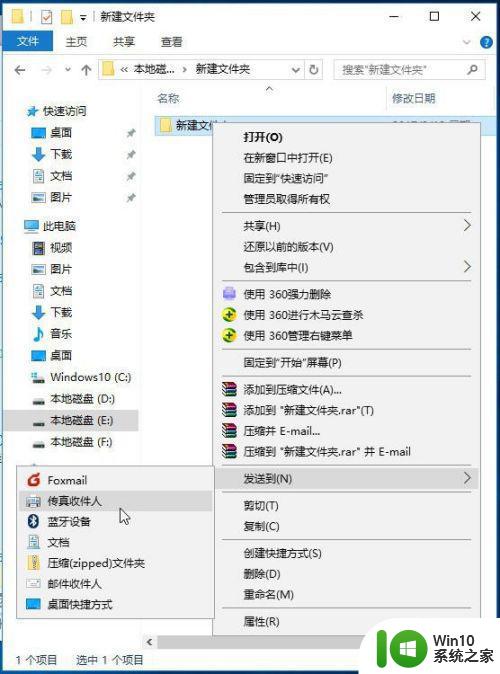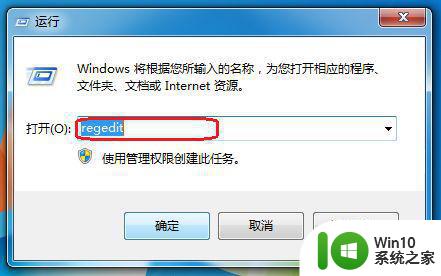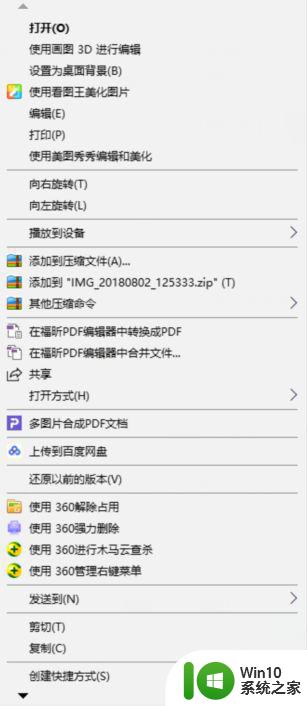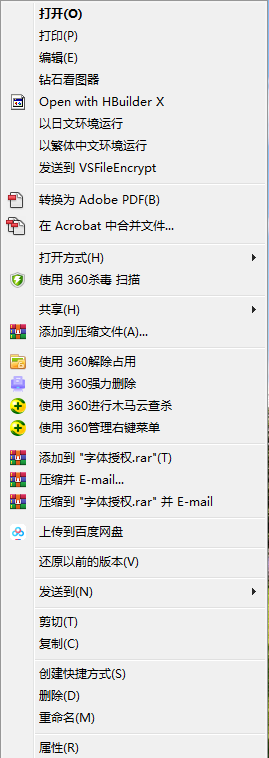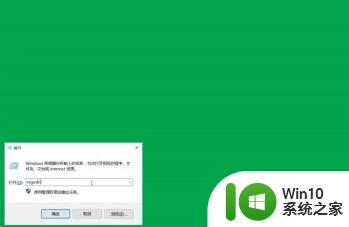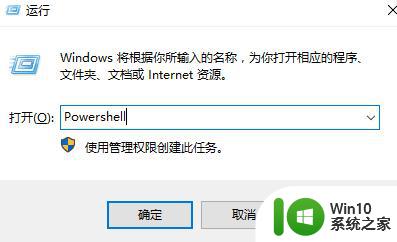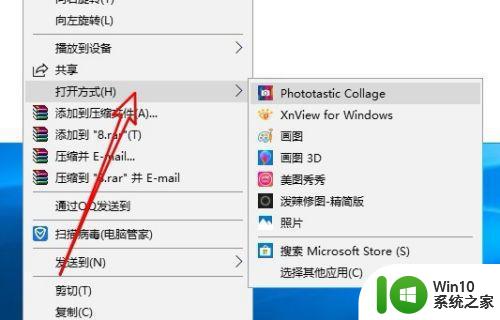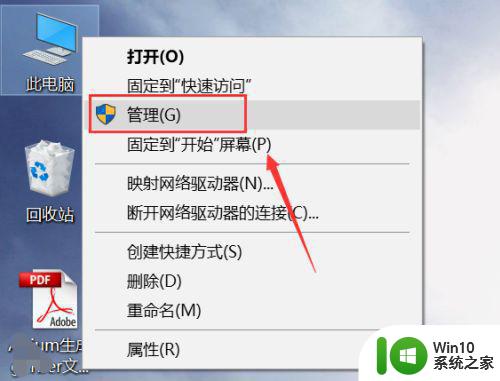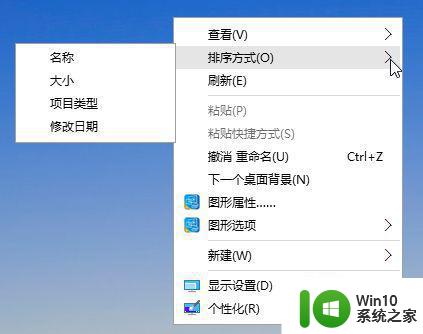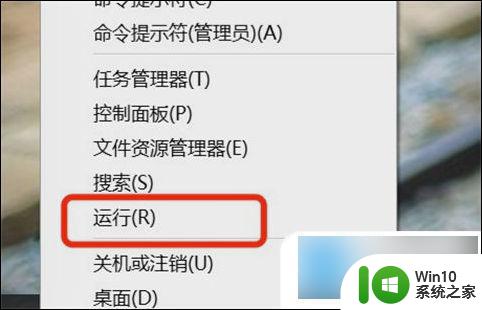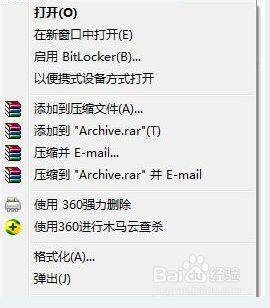win10鼠标右键菜单配置可交换显示卡选项没有了的找回步骤 Windows 10 鼠标右键菜单显示卡选项找回教程
Win10系统的右键菜单是我们经常使用的功能之一,其中显示卡选项在操作中也是比较常见的,然而有时候我们可能会发现显示卡选项不见了,让人感到困惑。不过通过一些简单的步骤,我们依然可以找回这个选项,让操作变得更加便捷。接下来就让我们一起来看看如何找回Win10系统中的显示卡选项吧。
具体步骤如下:
1、按下 Win+R 调出运行对话框。
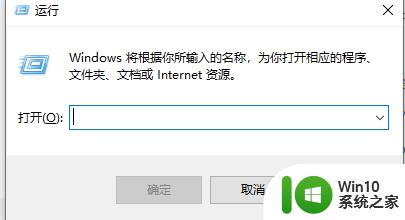
2、然后在打开输入框中输入“ regsvr32 atiacmxx.dll ”(不包含引号)然后确定。
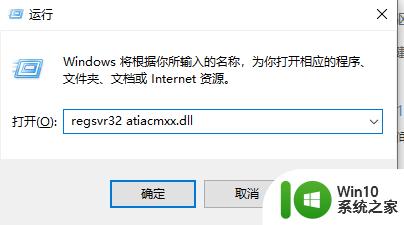
3、查看右键菜单中的“配置可交换显示卡”选项是否找回,如没有则使用方法2。
方法二:
1、右键点击开始按钮,然后选择“程序和功能”;
2、到那里找到AMD Catalyst install Manager卸载 或者是ATIxxx、Intel 图形驱动等把所有显卡相关程序卸载;
3、打开C:\Windows\inf,找出OEM开头的文件全部删除;
4、然后使用驱动精灵类软件打开后卸载独显和集成显卡的驱动程序;
5、重启后再打开驱动精灵重新安装驱动即可找到上述菜单!
以上就是win10鼠标右键菜单配置可交换显示卡选项没有了的找回步骤的全部内容,碰到同样情况的朋友们赶紧参照小编的方法来处理吧,希望能够对大家有所帮助。